Przy wartości Konto Office 365 możesz tworzyć i planować spotkania w aplikacji Teams z poziomu Outlooka. Jest to prosty proces, ale jego funkcjonalność jest ograniczona do użytkowników posiadających konto Szkoła Microsoft Office 365 lub konto do pracy. Jeśli masz konto osobiste, musisz planować spotkania za pomocą aplikacji Teams na urządzenia mobilne, komputery PC lub w Internecie.
W tym samouczku dowiesz się, jak planować spotkania w aplikacji Teams w systemie Aplikacja Microsoft Outlook dla systemu Windows i systemie Android.
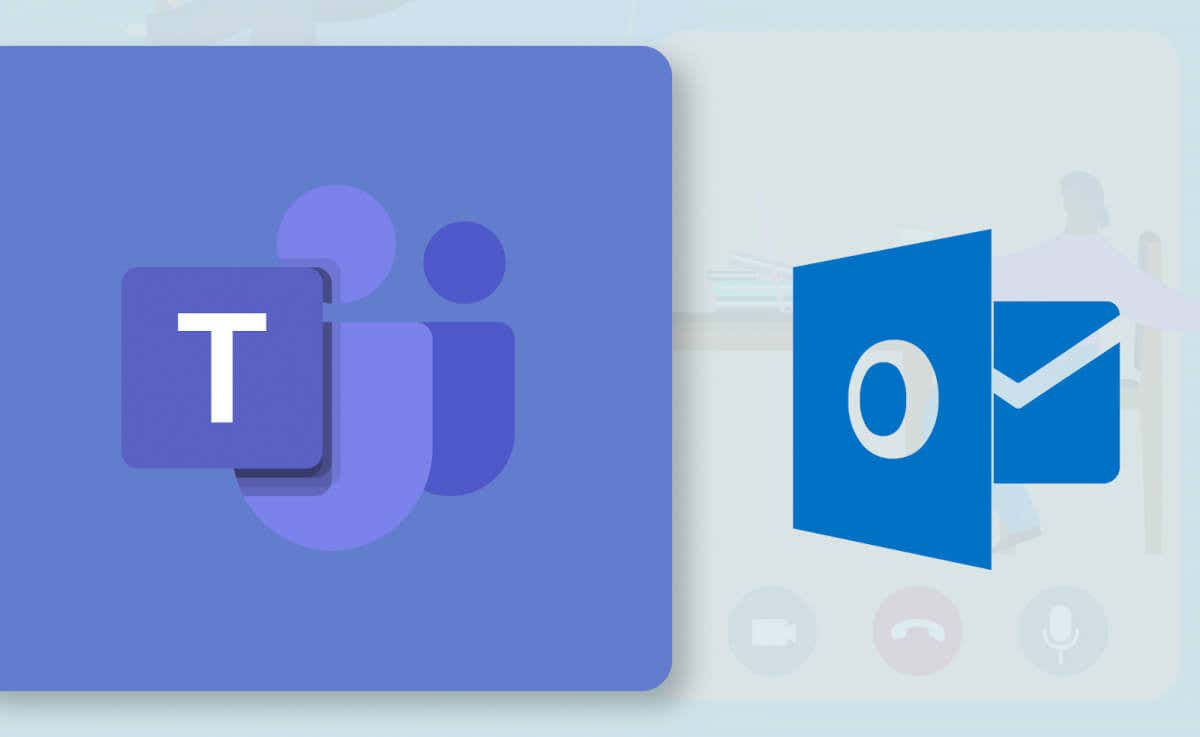
Jak planować spotkania zespołów w programie Outlook (Windows)
Łatwiej jest planuj spotkania zespołów w nowej lub przeprojektowanej aplikacji Outlook dla systemu Windows. Jeśli korzystasz ze starej aplikacji Outlook, zaktualizuj ją w sklepie Microsoft Store i przejdź na nowy interfejs.
Jeśli program Outlook jest aktualny na Twoim komputerze, powinna być dostępna opcja zmiany interfejsów. Wybierz przełącznik Wypróbuj nowy Outlookw prawym górnym rogu, aby załadować nowy interfejs Outlooka.

Uruchom aplikację Outlook (nową) i wykonaj poniższe kroki, aby zaplanować spotkanie w aplikacji Teams.
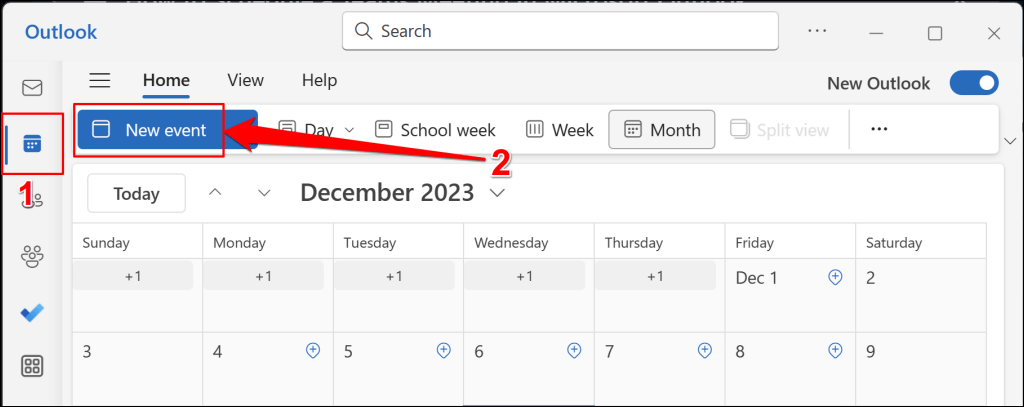
Alternatywnie wybierz przycisk rozwijany obok przycisku „Nowe wydarzenie” i wybierz opcję Wydarzenie.
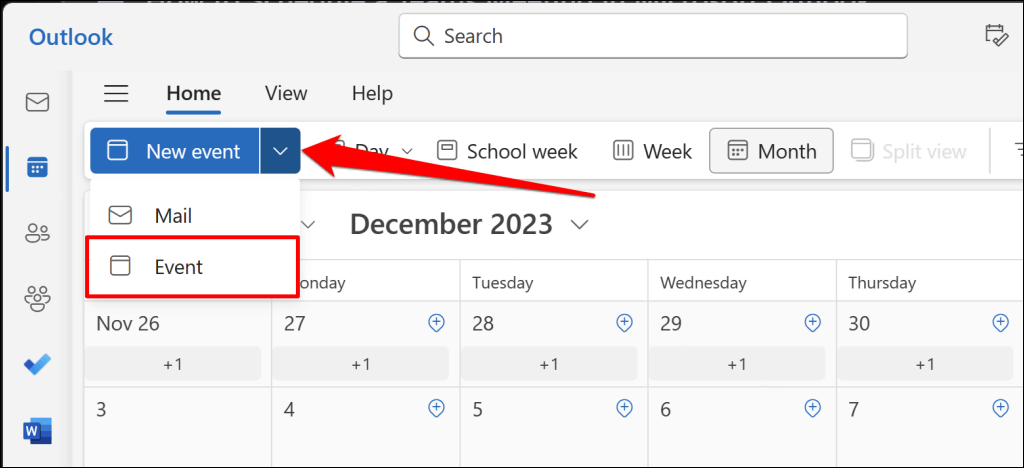
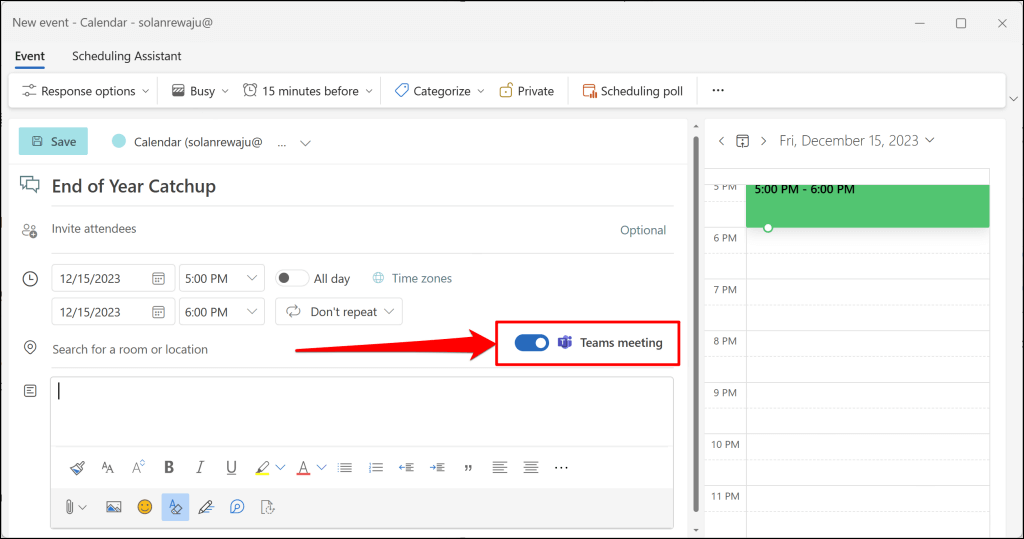
Jeśli z aplikacją Outlook połączonych jest wiele kont, upewnij się, że planujesz spotkanie z odpowiedniego konta.
Wybierz ikonę menu rozwijanego Kalendarzai wybierz preferowane konto.
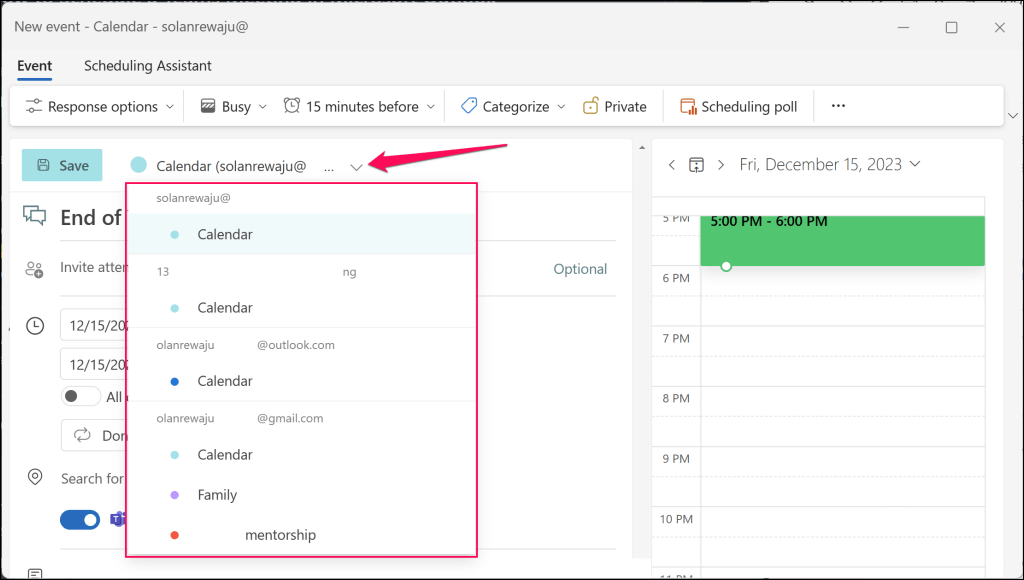
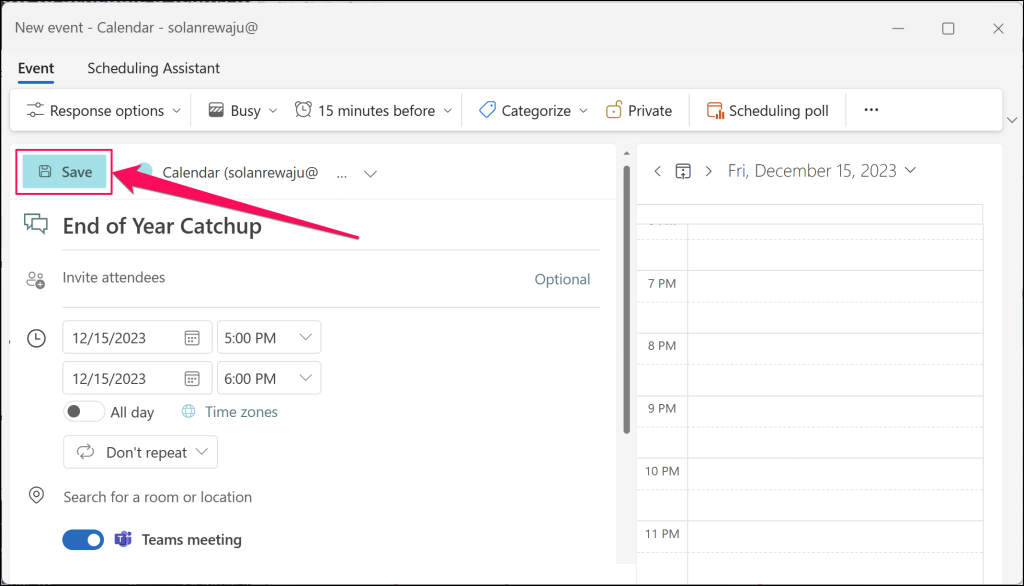
Outlook utworzy spotkanie MS Teams i zaproszenia e-mailem do dodanych uczestników.
Jak planować spotkania Teams w programie Outlook (mobilnym)
Jeśli nie masz pod ręką komputera, możesz planować nowe spotkania w aplikacji Teams w aplikacji mobilnej Outlook. Otwórz Outlooka na telefonie komórkowym lub tablecie i wykonaj poniższe kroki.
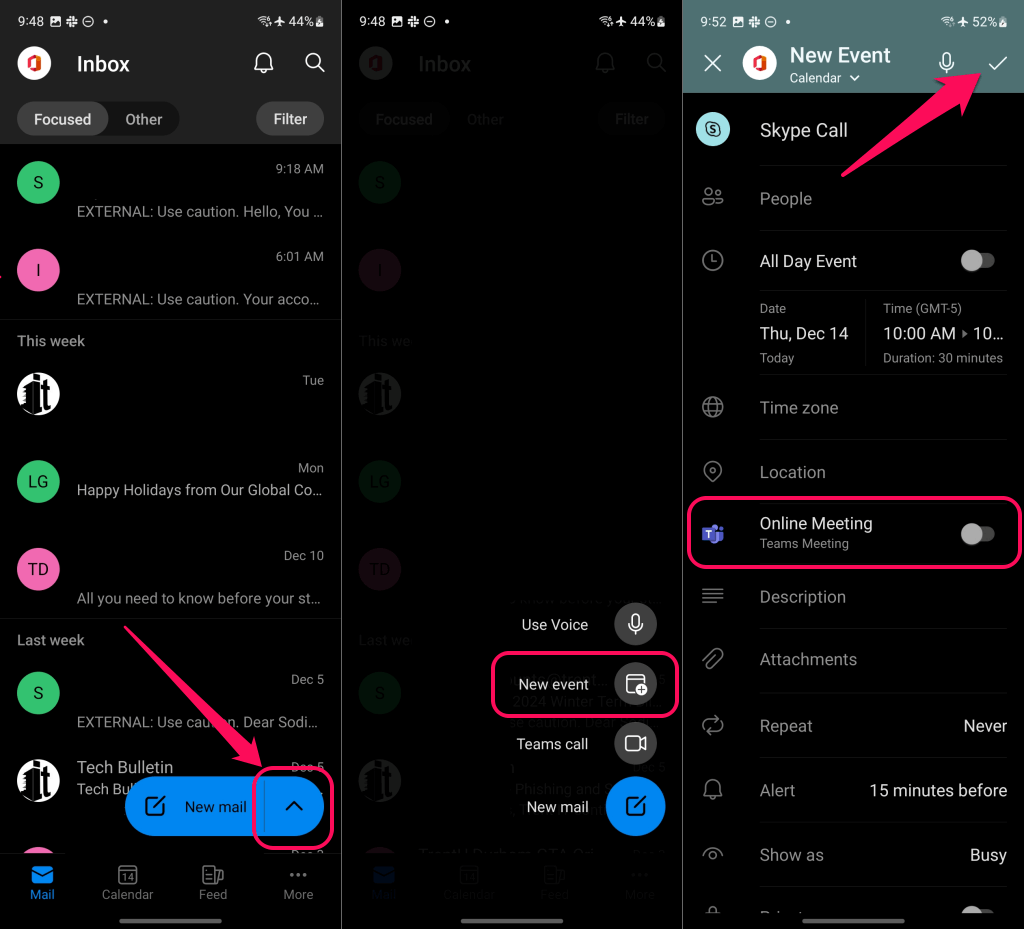
Jeśli nie widzisz opcji „Spotkanie w aplikacji Teams”, sprawdź, czy planujesz spotkanie z odpowiedniego konta.
Dotknij Nowe wydarzenie (Kalendarz)u góry ekranu i wybierz Kalendarzponiżej preferowanego konta służbowego lub szkolnego.
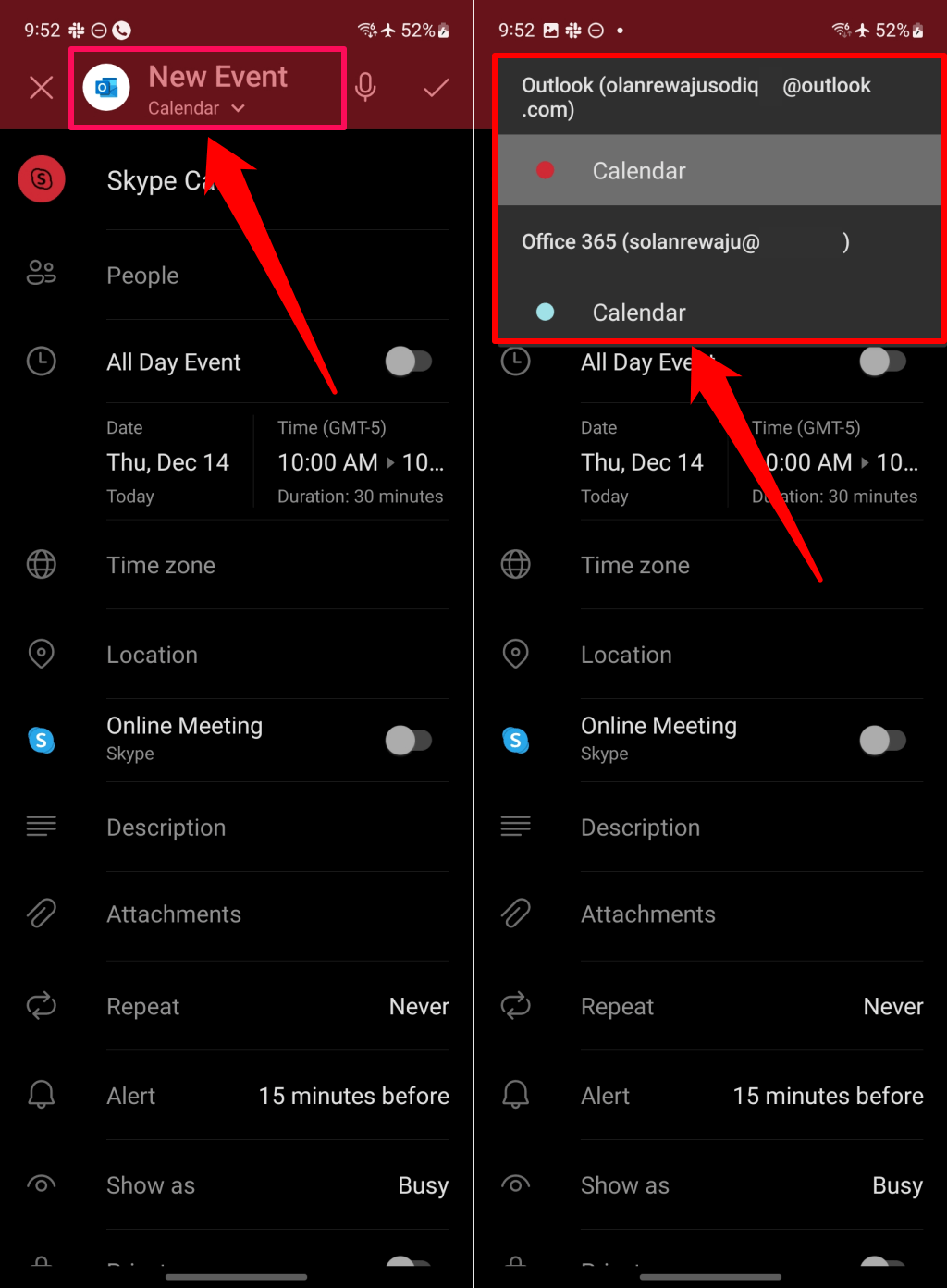
Co zrobić, jeśli w programie Outlook brakuje spotkania aplikacji Teams
Czy podczas planowania spotkania w Outlooku brakuje opcji „Spotkanie zespołu”? Czy zamiast tego widzisz opcję „Spotkanie na Skypie”? Dzieje się tak prawdopodobnie dlatego, że oficjalnym dostawcą spotkań w Twojej organizacji nie jest Microsoft Teams.
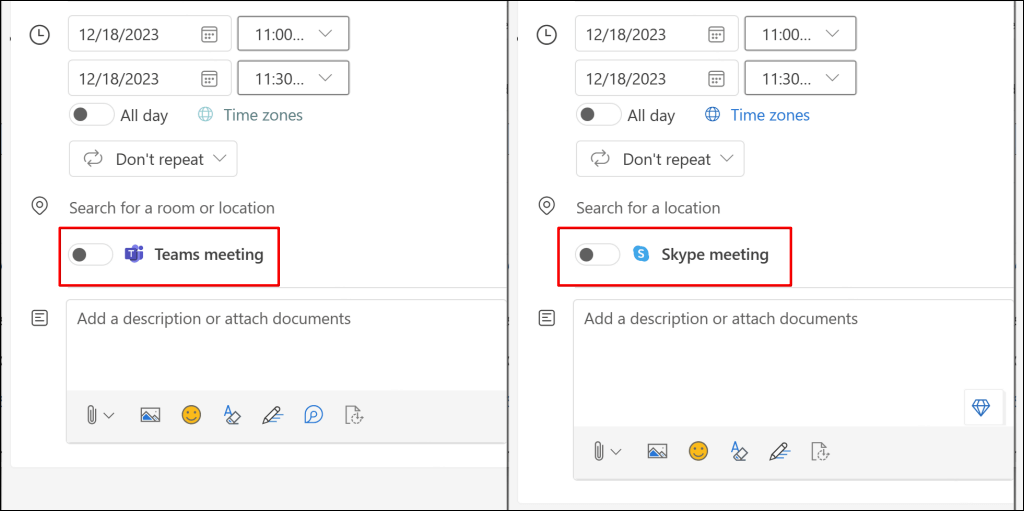
Weryfikacja dostawcy spotkań w Twojej organizacji w ustawieniach kalendarza programu Outlook pomoże Ci w rozwiązywaniu problemów. Jeśli Twoja organizacja nie korzysta z aplikacji Microsoft Teams, spotkania możesz planować wyłącznie za pośrednictwem obsługiwanego dostawcy. Pamiętaj też, że nie możesz planować spotkań w aplikacji Teams przy użyciu osobistego lub rodzinne konto Microsoft.
Zweryfikuj swojego dostawcę spotkań (Windows)
Wykonaj poniższe kroki, aby sprawdzić dostawcę spotkań swojej organizacji w aplikacji Outlook dla systemu Windows.
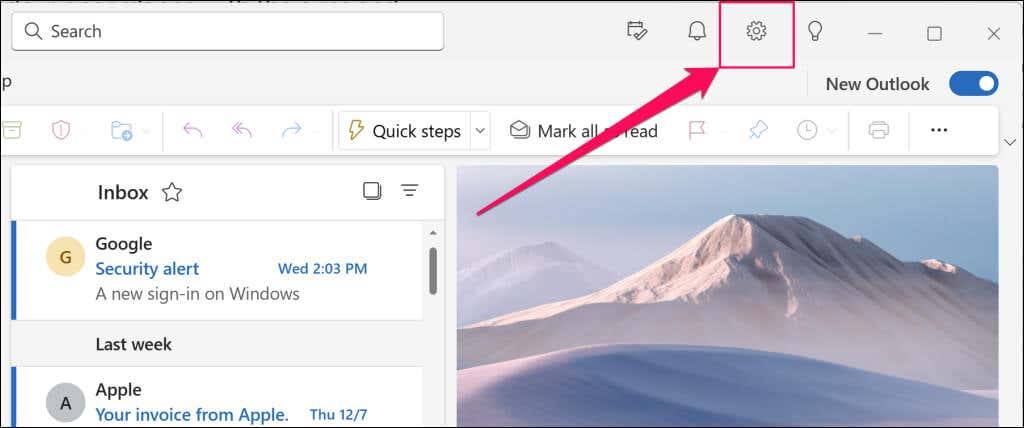
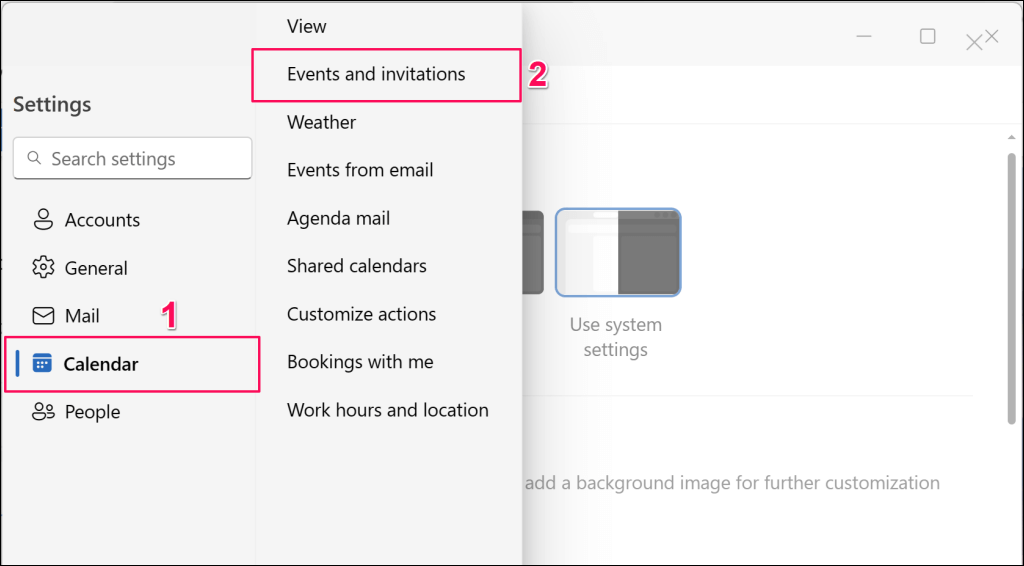
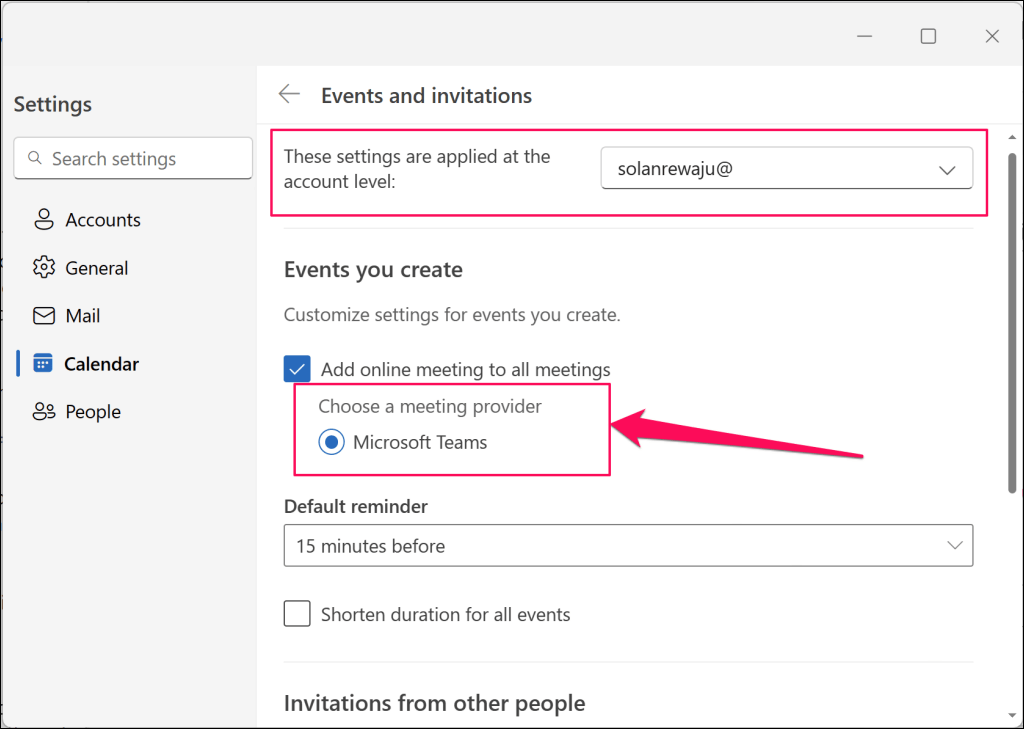
Nie możesz planować spotkań w aplikacji Teams w aplikacji Outlook, jeśli w tej sekcji nie ma usługi Microsoft Teams. Twoja organizacja prawdopodobnie korzysta ze Skype'a lub innych usług komunikacyjnych do spotkań głosowych/wideo.
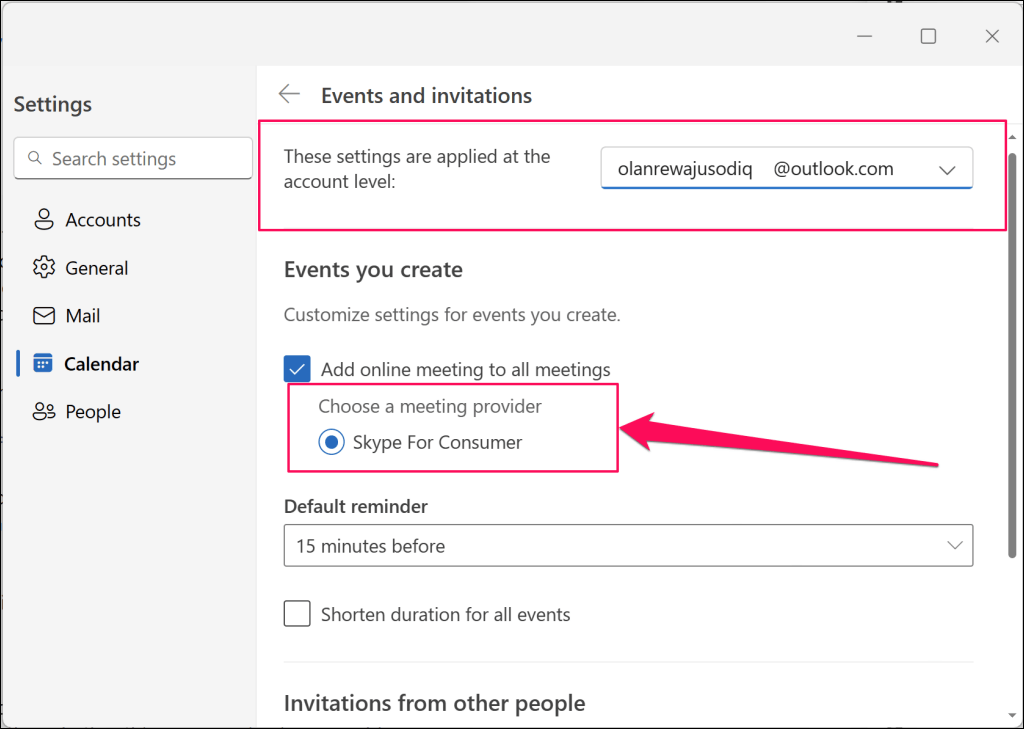
Zweryfikuj swojego dostawcę spotkań (telefon komórkowy)
Oto jak sprawdzić dostawcę spotkań swojej organizacji w aplikacji mobilnej Outlook:
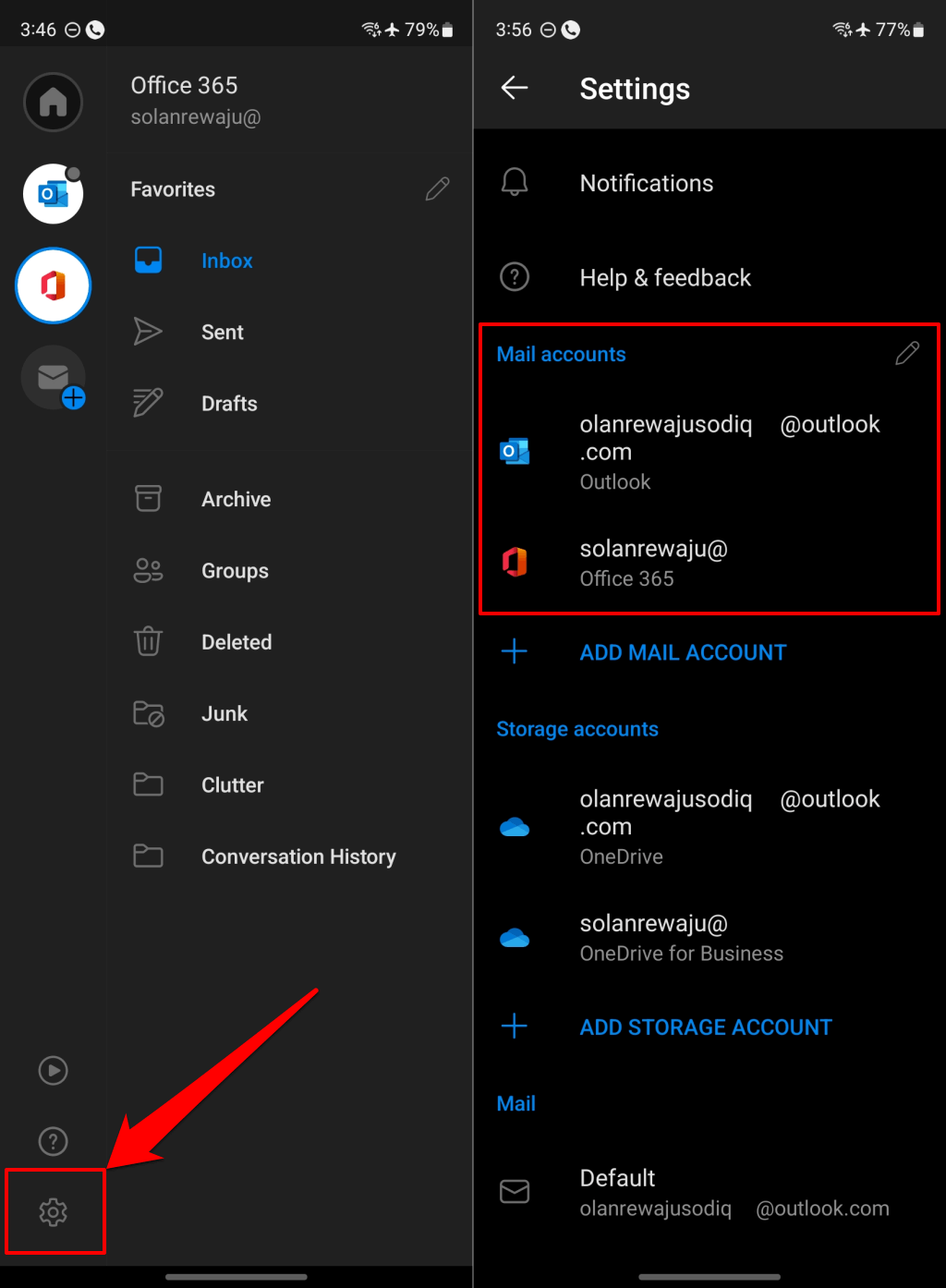
- .
Z łatwością planuj spotkania zespołów w Outlooku
Konfigurowanie spotkań aplikacji Teams za pośrednictwem programu Outlook jest proste, jeśli Twoja organizacja korzysta z aplikacji Teams jako dostawcy spotkań. Jeśli Twoja organizacja ma wielu dostawców spotkań, skontaktuj się z administratorem, aby włączyć usługę Microsoft Teams lub przełączyć się na nią.
Włącz ponownie dodatek do spotkań w aplikacji Teams lub uruchom Asystenta odzyskiwania pomocy technicznej firmy Microsoft, jeśli nadal nie możesz planować spotkań w aplikacji Teams w programie Outlook. Instrukcje rozwiązywania problemów znajdziesz w naszym samouczku dotyczącym przywracanie spotkania Microsoft Teams do programu Outlook.
.